
超!初心者向け。AIツールで美少女を出したいシリーズ-パート4
超!初心者向け。AIツールで美少女を出したいシリーズ「パート4」は、
「希望の美少女を出してみよう」です。
seaartで「創作」ボタンを押して、モデルを選択するまでは前回までのパートで簡単に出来るのが分かりました。
1:モデルを選択
2:希望の女性をプロンプトに入れてみる。
最初は基本的な内容を練習してみるのがいいです。
パッと思いつくのは、
■年齢
■体型
■髪型
■表情
といった感じです。
【プロンプトで年齢を指定】
girlは女の子
womanは女性
little girlは少女
少し具体的な指示としては、
「18 years old」といった年齢指定。
【プロンプトで体型を指定】
slenderは細身
petiteは小柄
【プロンプトで髪型を指定】
dark black hair
long hair
ponytail
【プロンプトで表情を指定】
smileは笑顔
といった感じですが、
試しに、
japanese girl,18 years old,slender,dark black hair,long hair,smile
と入力してみましょう。

このようにプロンプトに沿った画像出力結果が得られました。
また別のプロンプトを入れてみましょう。
japanese girl,25 years old,petite,dark brown hair,short hair,sleepy
今度は年齢を少し上げてみて、1枚目はスレンダー体型でしたが、今度は小柄を入れてみました。

年齢が18歳と25歳の差があるかは別として、ある程度プロンプトに沿った内容かと思います。
出力された美少女AI画像を少し変化させてみましょう。
■バリエーションを使用します。

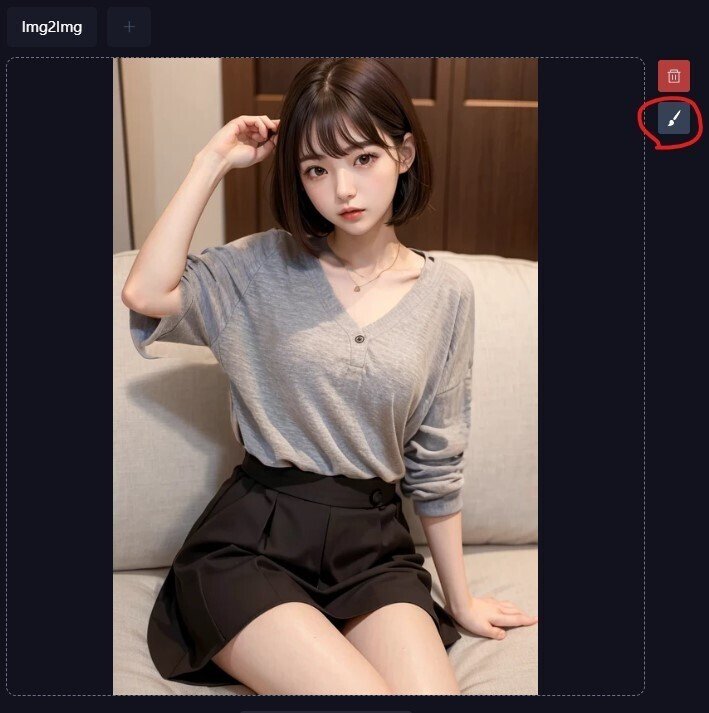



このように、完全に白シャツかどうかは別として(^▽^;)、選択した部分の変更が出来ました。
初心者はこれくらいでも、十分美少女画像の出し方の基礎にはなると思いますので、今回の記事では、
■モデルを選択(ベースとなるモデル画像)
■外観の特徴をプロンプトで入力
■変更してみたい箇所をバリエーションで変更
といった感じです。
超高度な画像も、誰かがアップしてくれている画像のプロンプトをコピペすれば簡単に作れますが、まずどういった感じで美少女画像が生成できるのかというベースを知った上で、やったほうが理解しやすいのでで、ご興味のある人はチャレンジしてみてください。
